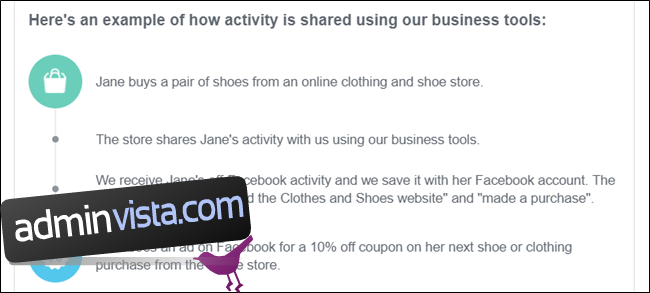Det är ingen överraskning att Facebook lagrar en enorm mängd data om dig. En del av den informationen kommer direkt från andra företag som du interagerar med online. Så här ser du vilka företag som laddar upp din aktivitet utanför Facebook till det sociala nätverket.
Innehållsförteckning
Vad är aktivitet utanför Facebook?
Off-Facebook-aktivitet är information som företag och organisationer delar med Facebook om interaktioner du har med deras appar och webbplatser. Företag som använder Facebooks affärsverktyg, som Facebook Login eller Facebook Pixel, delar denna information med det sociala nätverket om hur och när du använder dess webbplatser.
Exempel på interaktioner inkluderar:
Öppnade en app
Loggade in på en app med Facebook
Besökte en hemsida
Sökte efter en vara
Lade till ett objekt på en önskelista
Lade till en vara i en kundvagn
Gjorde ett köp
Gjorde en donation
Företag använder informationen de samlar in för att skräddarsy en mer personlig Facebook-upplevelse för dig. Aktivitet används för att visa dig mer relevanta annonser, föreslå grupper, evenemang eller Marketplace-objekt, upptäcka nya företag och varumärken, hjälpa företag att förstå hur dess webbplats, app eller annonser presterar och för att identifiera misstänkt aktivitet.

Ibland kan du se aktivitet i din aktivitet utanför Facebook som du inte känner igen. Det beror på att det kan ha skickats in via en tredje parts datatjänstleverantör eller marknadsföringsbyrå som anlitats för att analysera ett företags interaktioner på dess appar och webbplatser.
Dessutom visar aktivitet utanför Facebook inte alla detaljer. Facebook får mycket mer information – men av tekniska skäl och precisionsskäl – visar den inte allt. Detta inkluderar information som erhålls när du inte är inloggad på Facebook eller när de inte kan bekräfta att du använde Facebook på en viss enhet. Artiklar som läggs till i dina kundvagnar visas inte i din aktivitet.
Facebook förbjuder uppladdning av känslig information, inklusive hälso- och finansdata, födelsedatum och lösenord. Företaget uppger också att det inte säljer någon av denna information till någon.
Hur man ser vilka företag som laddar upp dina data till Facebook
Nu när vi vet vilken typ av information som laddas upp och lagras, låt oss titta på hur du kan se vilka företag som skickar in data om dig och dina vanor till Facebook.
Starta din webbläsare, skriv https://www.facebook.com/off_facebook_activity/ i adressfältet och tryck sedan på Enter-tangenten.
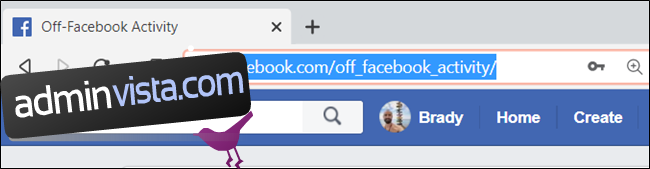
Av säkerhetsskäl måste du ange ditt lösenord igen när uppmaningen visas.
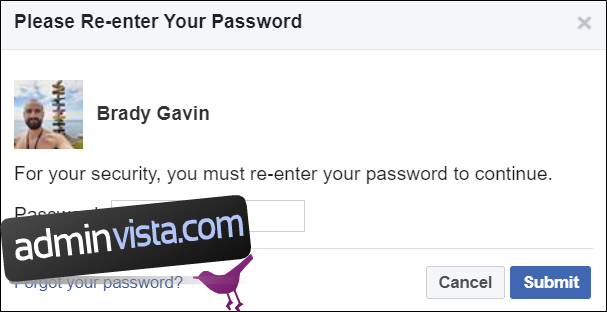
När sidan laddas ser du rubriken ”Aktivitet utanför Facebook” med en förhandsvisning av några av apparna eller webbplatserna som nyligen har laddat upp data om dig till Facebook. Klicka på valfri ikon för att öppna hela aktivitetslistan.
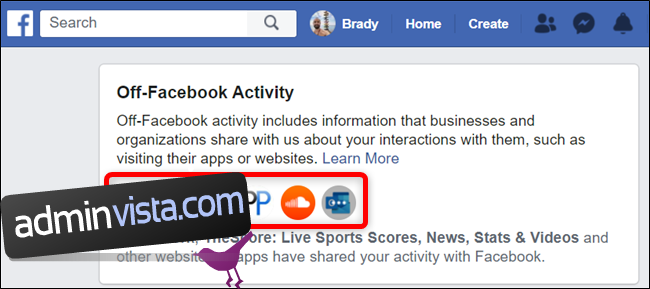
På nästa sida kommer Facebook att visa en lista över varje app och webbplats som har delat dina aktiviteter.

Klicka på ett aktivitetsobjekt för att se mer information.
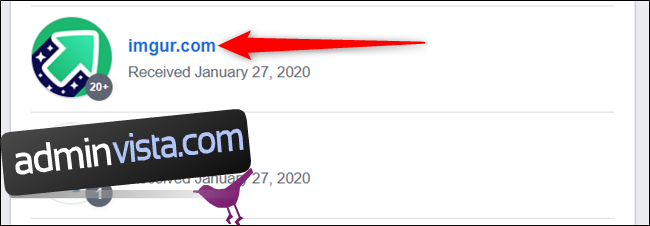
Eftersom det tar ett par dagar för all aktivitet att visas i din aktivitet utanför Facebook, kanske du inte ser allt som har laddats upp. De datum som anges i aktivitetssammanfattningen anges när de fick informationen.
Härifrån kan du se hur appen eller webbplatsen delade din information och hur många interaktioner som togs emot.
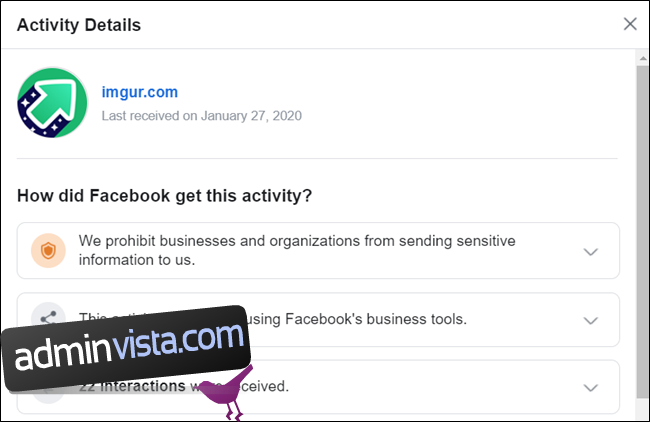
Genom att klicka på någon av aktivitetsdetaljerna får du mer information om själva tjänsten, men visar inte exakt vad som har delats.

Hur man stänger av framtida aktivitetsdelning till Facebook
Om du inte längre vill att en app eller webbplats ska synkroniseras med ditt Facebook-konto kan du hantera framtida aktivitet från specifika appar och webbplatser.
Öppna din webbläsare, gå till din aktivitetslista utanför Facebooklogga in på ditt konto och klicka sedan på en app eller webbplats som du vill hantera framtida aktivitet till.
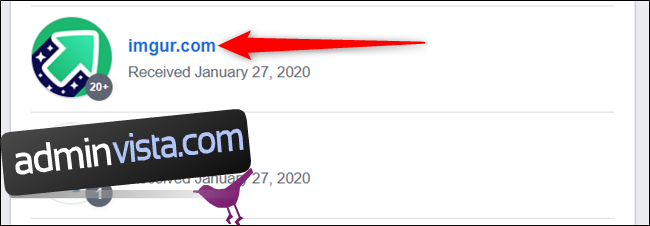
Rulla ner till botten av listan och klicka på alternativet ”Stäng av framtida aktivitet från”.
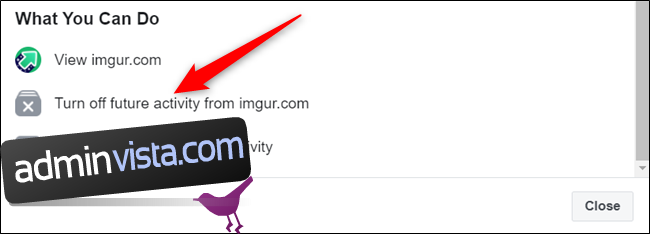
Att stänga av framtida aktivitet kan påverka funktionen hos en app eller webbplats som du använder regelbundet, så läs igenom varningarna innan du väljer knappen ”Stäng av”.
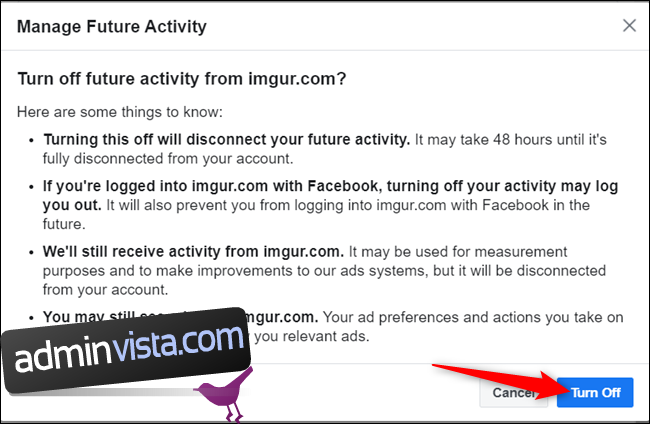
Att stänga av framtida aktivitet tar inte bort någon tidigare aktivitet. den döljer det bara och förhindrar att allt som tas emot från och med nu visas i din aktivitetslista utanför Facebook. Klicka på ”Stäng” för att stänga meddelandet. Vi kommer att ta upp hur du raderar din historik senare.
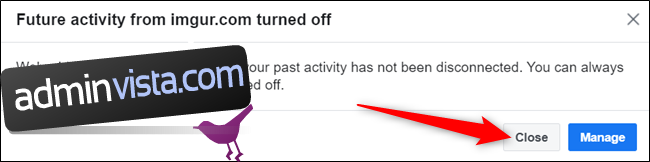
Hur man laddar ner din information från Facebook
Som vi nämnde tidigare kan du inte se varje interaktion i alla appar eller webbplatsers aktivitetslista. För det måste du ladda ner din information och sålla igenom varje objekt för att se en lite mer detaljerad redogörelse för alla dina interaktioner.
Starta din webbläsare och gå vidare till Din Facebook-informationssida. Klicka på ”Ladda ner din information” efter att ha loggat in på ditt konto.
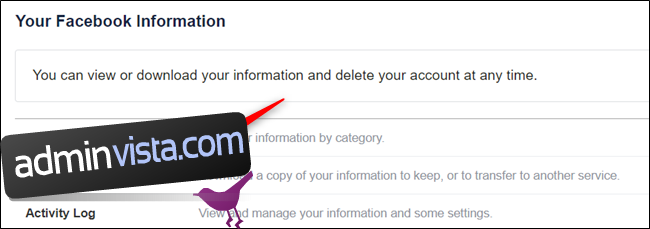
Därefter, om du bara vill ha aktivitetslistan utanför Facebook, klicka på ”Avmarkera alla” för att avmarkera alla tillgängliga alternativ.
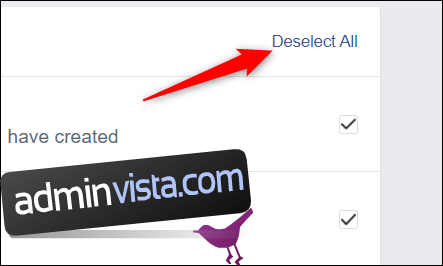
Rulla ner längst ned och markera rutan bredvid ”Annonser och företag”.
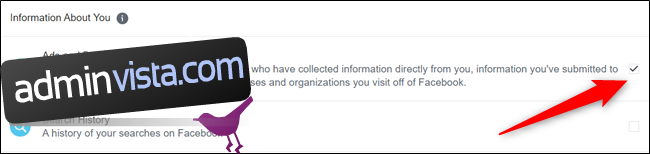
Rulla tillbaka upp till toppen, välj datumintervall, filformat och mediakvalitet och klicka sedan på knappen ”Skapa fil”.

Skriv ditt lösenord när uppmaningen visas. Du kommer att informeras om att det kommer att ta några minuter för Facebook att förbereda din data. Det tog ungefär fem minuter för vår, som slutade vara mindre än 1 MB. Facebook kommer att ge dig ett meddelande när filen är redo att laddas ner.
När filen är klar, klicka på fliken ”Tillgängliga kopior” och välj sedan knappen ”Ladda ner” bredvid filen.
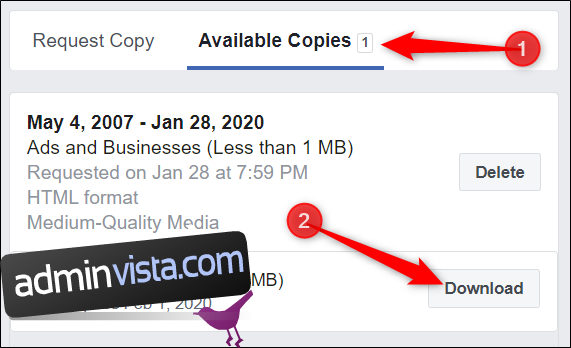
Filen laddas ner där din webbläsare sparar filer och kommer att vara i ZIP-filformat.
Hur du hanterar din aktivitet utanför Facebook
Om du av misstag tog bort en app eller webbplats från din aktivitetslista, eller om du kanske vill inaktivera aktivitetslistan utanför Facebook helt och hållet, visar vi dig hur du kan göra båda.
Starta din webbläsare och gå till din Aktivitetslista utanför Facebook. Logga in på ditt konto och klicka sedan på ”Hantera din aktivitet utanför Facebook” till höger på sidan.
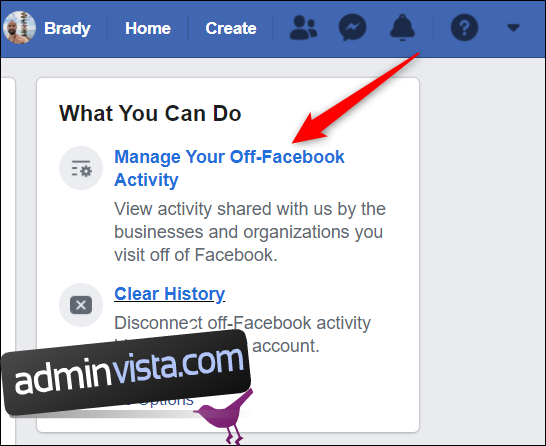
Klicka på knappen ”Hantera framtida aktivitet”.
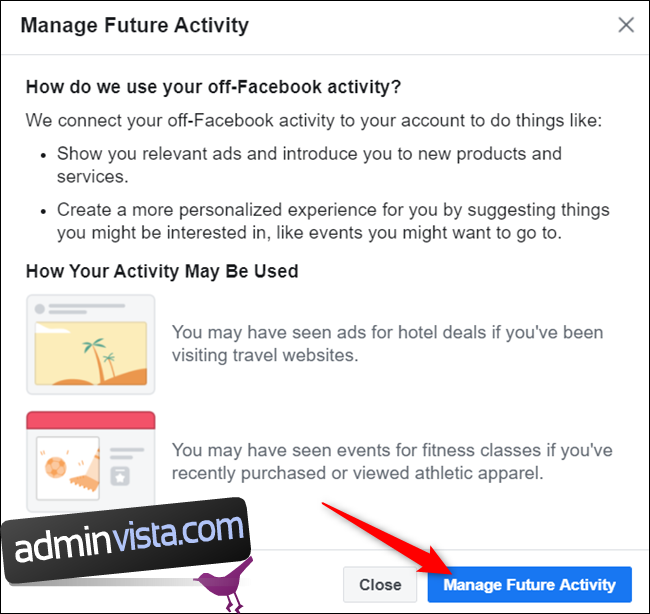
För att stänga av den här funktionen helt och hållet, ställ omkopplaren bredvid ”Framtida aktivitet utanför Facebook” till avstängt läge.
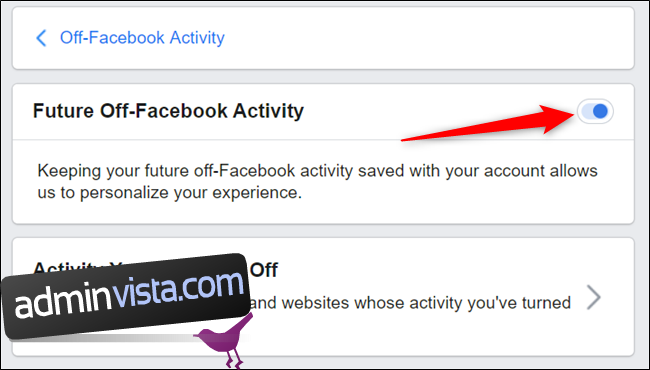
Ett dialogfönster visas med en lista över några saker du bör tänka på när du stänger av den här funktionen. Läs igenom listan för att se till att detta är rätt beslut för dig. Klicka på knappen ”Stäng av” för att bekräfta din åtgärd. Välj ”Avbryt” för att gå tillbaka till Facebook.
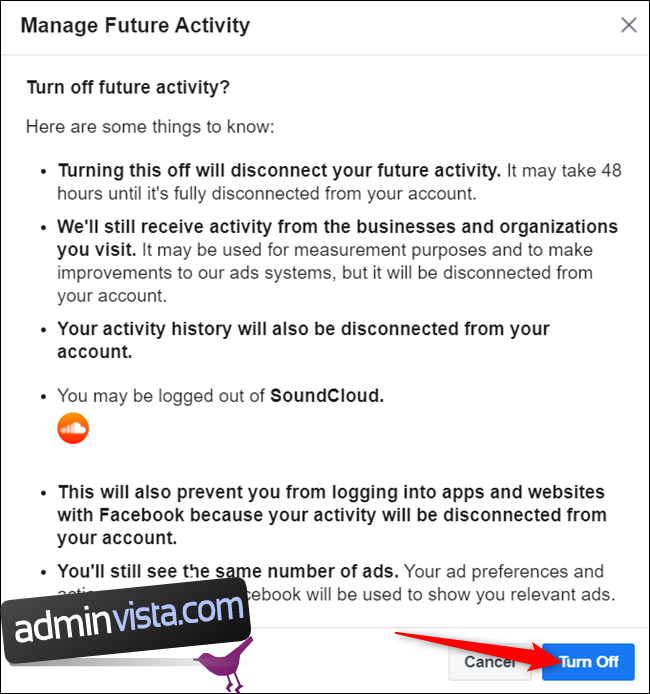
Att stänga av framtida aktivitet hindrar inte företag och organisationer från att skicka information om dina aktivitetsappar och webbplatser till Facebook. Uppgifterna kommer att kopplas bort från ditt konto, men Facebook kommer fortfarande att använda dem för sina annonssystem.
För att se en lista över alla appar och webbplatser som du har stängt av aktivitet för, klicka på rutan ”Aktivitet du har stängt av”.
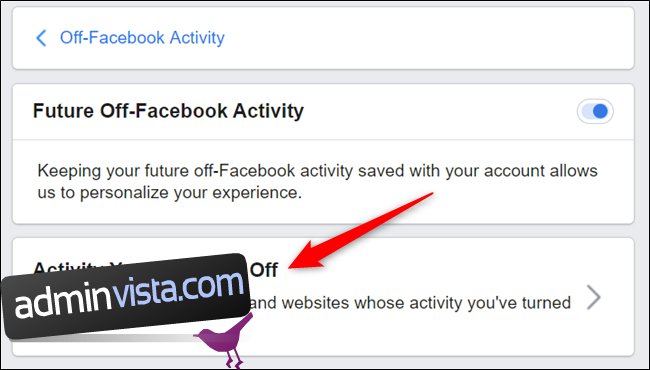
Välj den app eller webbplats du vill hantera.
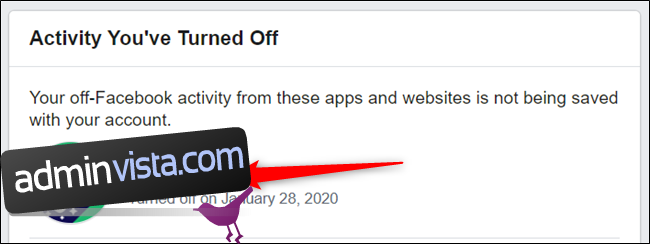
Klicka på ”Tillåt aktivitet från … för att vara ansluten till ditt konto” för att aktivera aktivitet igen.
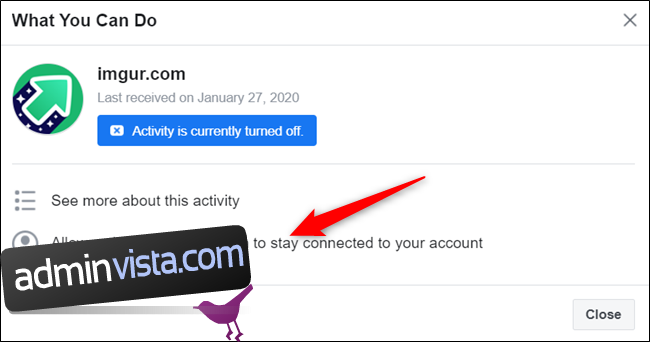
När du har tillåtit aktivitet igen kommer du att börja se dina åtgärder i den appen eller webbplatsen på aktivitetslistans sida.

Hur man tar bort din aktivitetshistorik från Facebook
Om du vill radera din aktivitetshistorik utanför Facebook är det en enkel process som du kan slutföra med några få klick. Var medveten om att om du rensar din aktivitetshistorik kommer vissa appar och webbplatser att logga ut dig om du använder dem för att ”logga in med Facebook.”
Starta din webbläsare och gå till din Aktivitetslista utanför Facebook. Klicka på ”Rensa historik” till höger på sidan när du har loggat in på ditt konto.
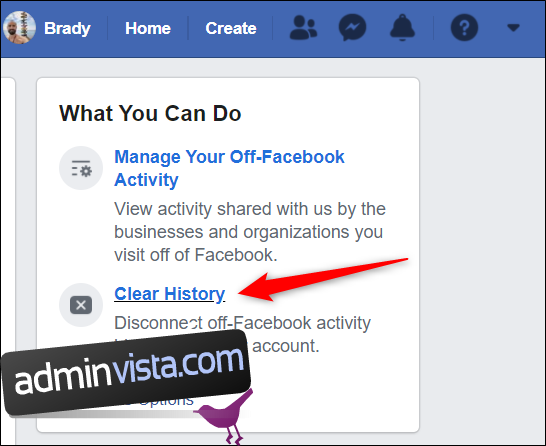
I popup-fönstret som visas, läs detaljerna och välj sedan knappen ”Rensa historik” när du är säker på att du vill ta bort din aktivitet utanför Facebook.
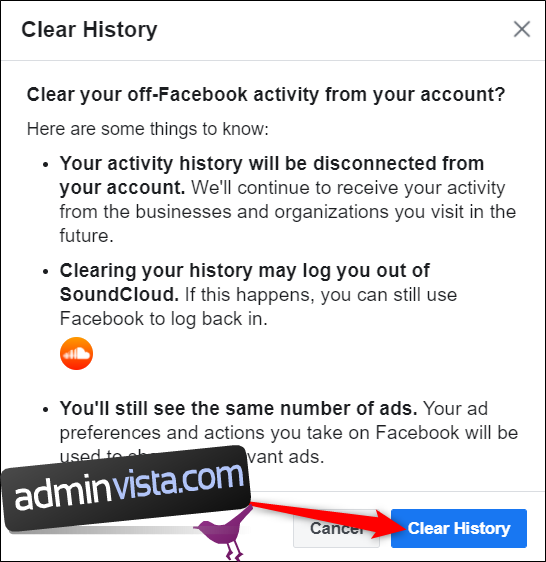
Även om aktiviteter utanför Facebook är ett utmärkt sätt för Facebook att rikta in annonser, ge förslag på grupper, evenemang och Marketplace, är det inte för alla. Lyckligtvis, om du inte bryr dig om dessa saker, är det lätt att hantera eller stänga av den här funktionen helt och hållet.